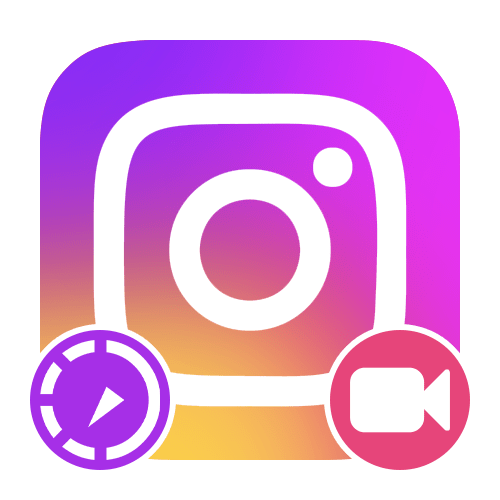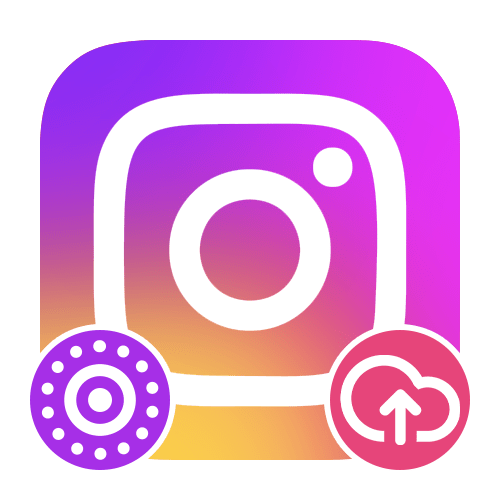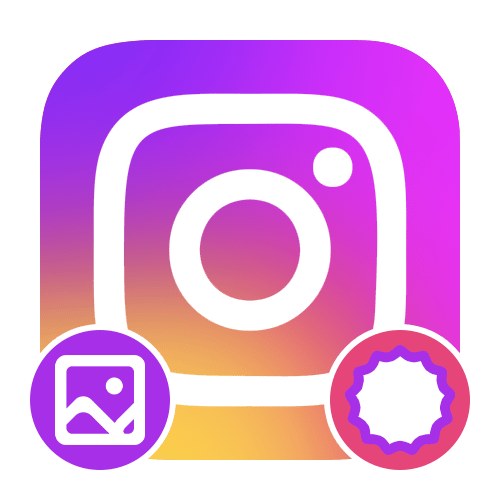Зміст
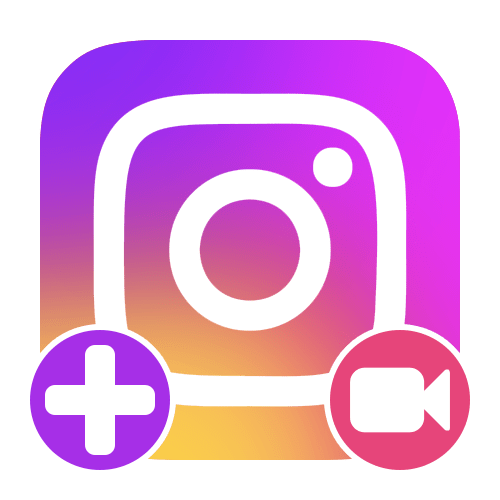
Спосіб 1: публікація IGTV
Єдиний стандартний метод завантаження довгих відео в Instagram на сьогоднішній день зводиться до використання формату «IGTV» , що підтримує записи тривалістю аж до однієї години. Для того щоб додати оригінальний ролик, необхідно скористатися кнопкою «+» на стартовій вкладці, торкнутися потрібного медіафайлу і, при появі повідомлення " Як поділитися» , вибрати " довге відео» .
Детальніше: додавання відео IGTV в Instagram
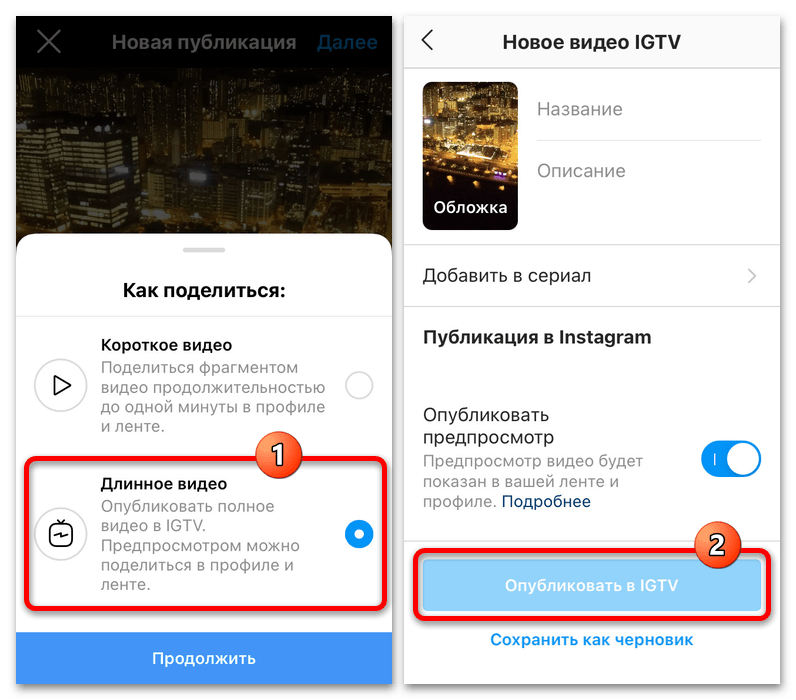
В якості альтернативи можете використовувати аналогічну кнопку «+» на сторінці профілю, що дозволить заздалегідь вибрати формат »Відео IGTV" через окреме меню. Крім цього, існує офіційне однойменне додаток IGTV, що дозволяє завантажувати виключно довгі ролики на певних умовах.
Спосіб 2: розділення відео
Опублікувати зняте і готове до розміщення відео, тривалість якого перевищує одну хвилину (для стрічки) або 30 секунд (для сторіс), на жаль, стандартними засобами не вийде. В такому випадку єдиним рішенням буде зміна оригінального запису з метою поділу на кілька фрагментів з фіксованою тривалістю і подальше завантаження в соціальну мережу.
Детальніше: додавання відео в Instagram
Варіант 1: стандартні засоби
За замовчуванням в мобільному клієнті Instagram автоматичне поділ відео на рівні ділянки, не рахуючи останнього шматочка, можна виконати при роботі з історіями. В рамках даного розділу інструкції тільки таке рішення не вимагає установки додаткового ПЗ і подальшої самостійної завантаження контенту.
Детальніше: додавання історій в Instagram з телефону
- Перебуваючи в додатку, натисніть кнопку»Ваша історія" на домашній сторінці, торкніться значка фото в лівому нижньому кутку екрану і виберіть довге відео, яке потрібно опублікувати. Варто розуміти, що занадто великі записи, що досягають декількох годин, таким чином опублікувати навряд чи вийде.
- Більше нічого робити не потрібно, так як програма самостійно розріже вміст на кілька частин відповідно до 30-секундним обмеженням формату і розмістить кожен ролик на новому шарі. Редагувати перед публікацією кожну запис доведеться вручну, при цьому самі фрагменти також можна міняти місцями шляхом затиснення і перетягування.
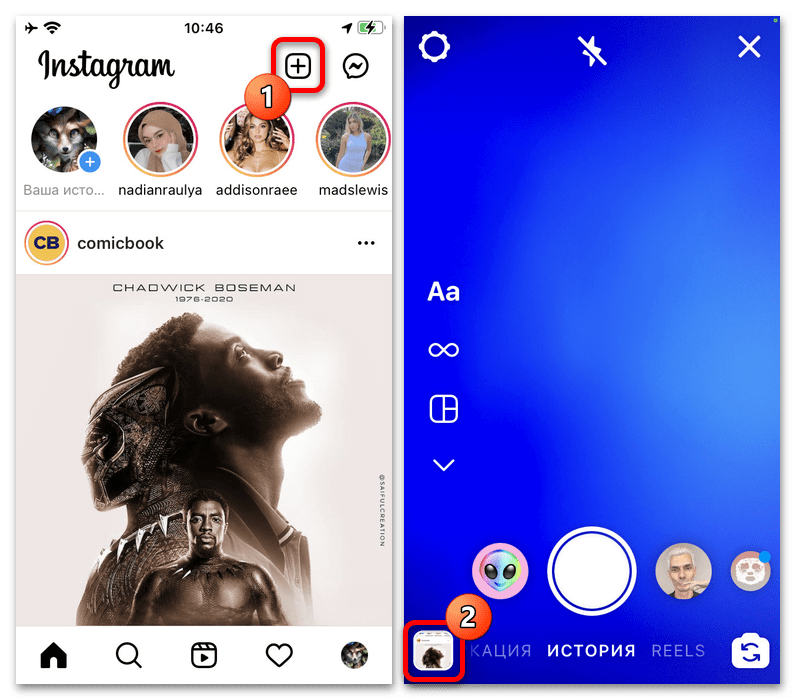
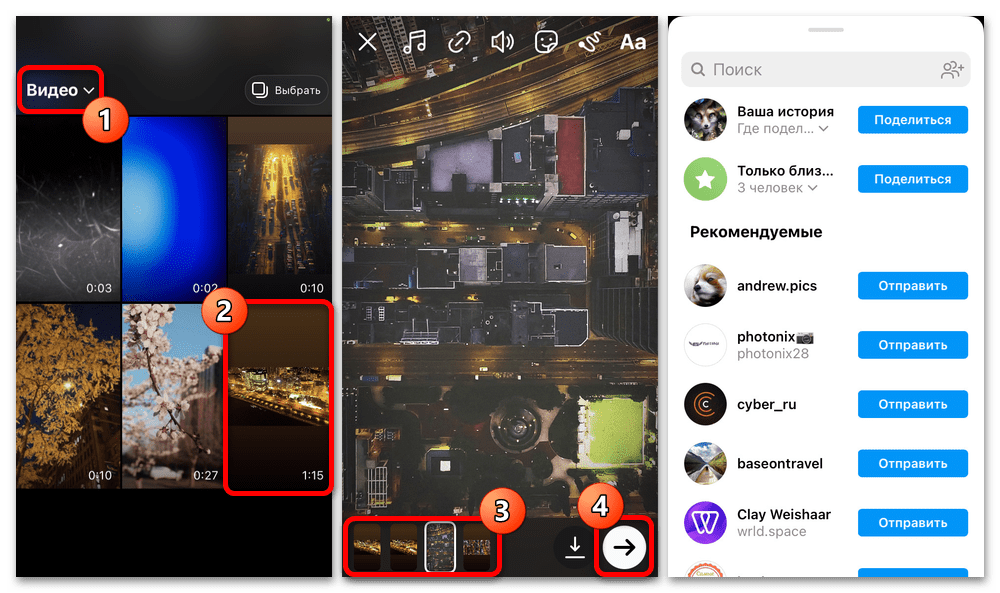
Завершити розміщення серії історій можете шляхом натискання стрілочки в правому нижньому кутку редактора і подальшого вибору одного з представлених місць. Порядок записів після публікації буде повністю відповідати розташуванню шарів на нижній панелі.
Варіант 2: сторонні програми
Для поділу ролика на абсолютно рівні частини доведеться використовувати сторонні редактори, що працюють за схожим принципом, але при цьому, найчастіше, мають деякі відмінності. В рамках прикладу нами буде розглянуто дві такі програми для різних мобільних платформ, тоді як більш універсальне ПО можете знайти самостійно.
IOS
Якщо вами використовується iPhone, безумовно кращим додатком для виконання поставленого завдання є Video Splitter, завантажити яке можете за вказаною нижче посиланням. У ньому відсутня реклама та будь-які платні підписки, просто тому, що розділення відео є єдиною доступною функцією.
- Відкрийте встановлену програму, на головній сторінці натисніть кнопку «SELECT VIDEO» і на наступному екрані виберіть одне оригінальне довге відео. Переживати щодо оригіналу не варто, так як кожен вирізаний фрагмент буде збережений окремо.
- На додатковій сторінці можете попередньо подивитися і обрізати відео, якщо якась частина повинна бути видалена. Для продовження досить буде торкнутися кнопки»вибрати" у правій частині нижньої панелі.
- Розібравшись з файлом і повернувшись на головний екран, в рамках блоку «NUMBER OF SECONDS» торкніться текстового поля «SEC» і за допомогою віртуальної клавіатури Введіть кількість секунд, які будуть складати тривалість кожного шматочка. Після цього, щоб почати обробку, використовуйте кнопку «SPLITS AND SAVE»
- При успішному збереженні на екрані з'явиться спливаюче вікно «DONE» . Можете закрити дане повідомлення, так само як і додаток, і перейти в категорію »відео" у стандартній галереї пристрою.
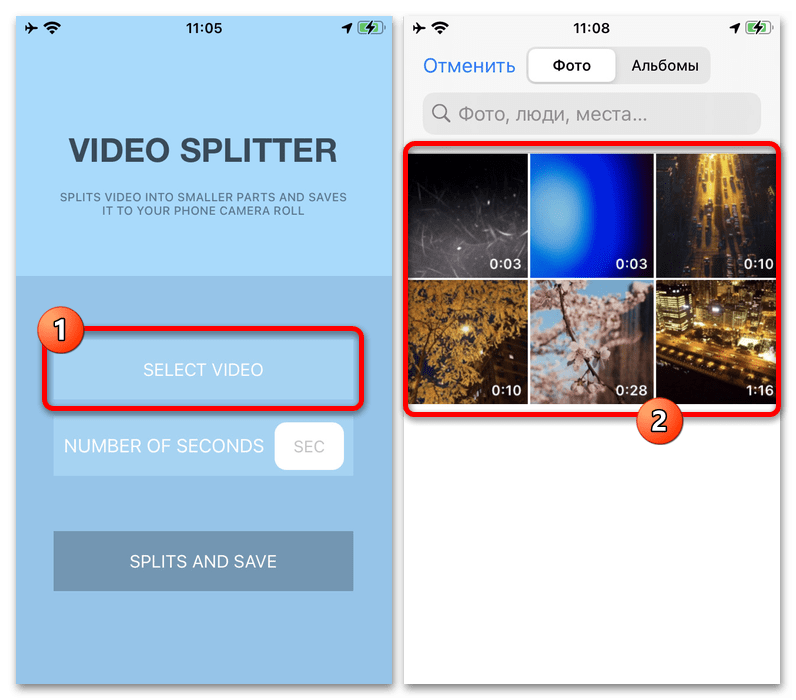
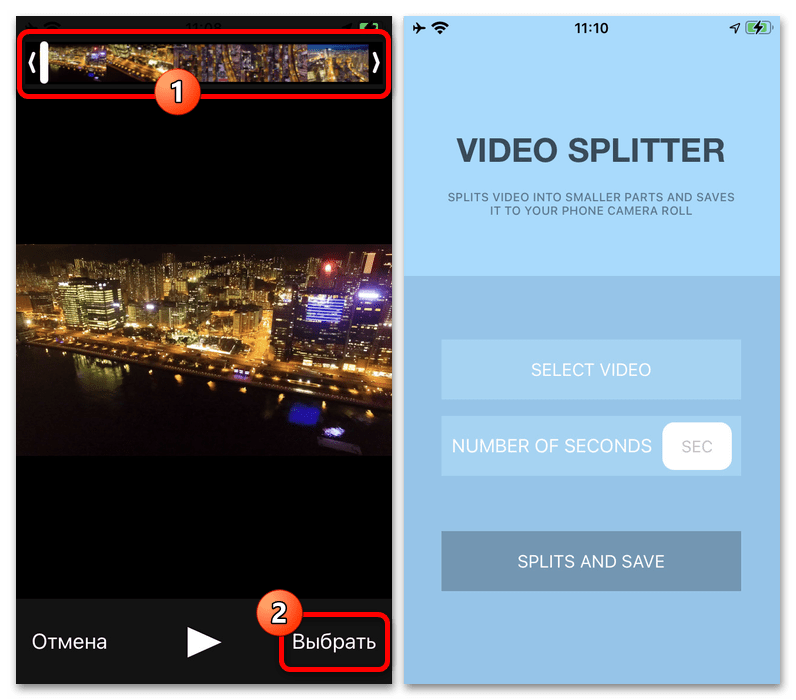
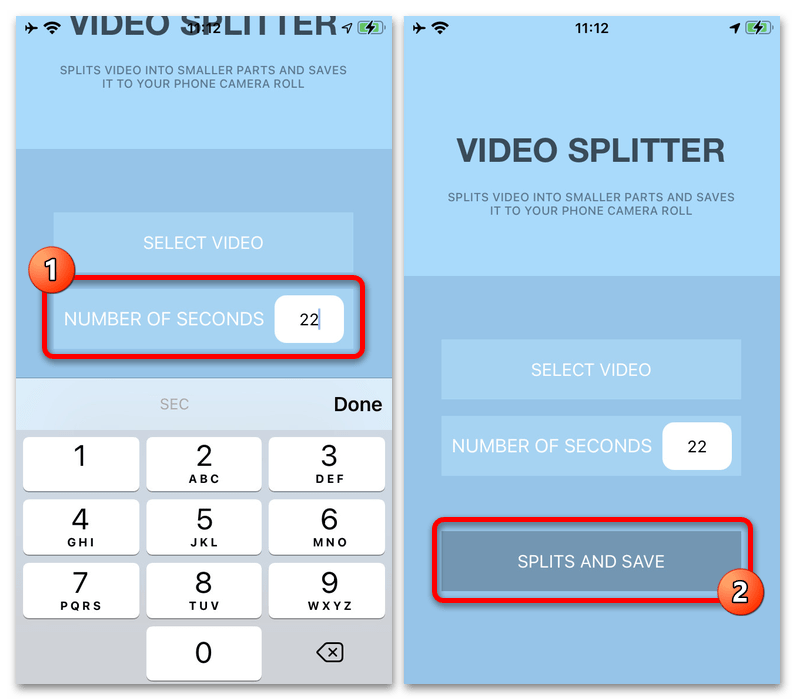
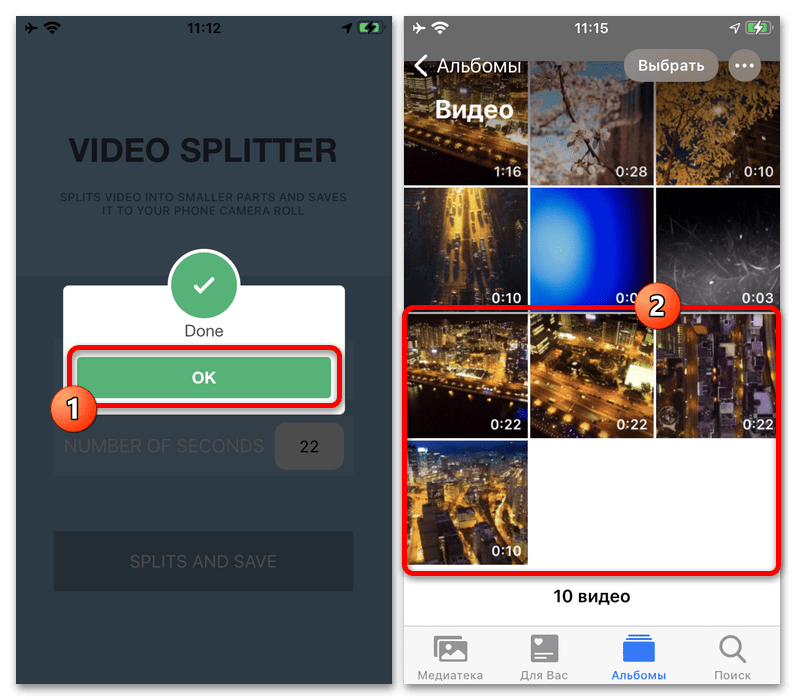
Якщо зазначене при розрізанні час не дозволяє створити однакові фрагменти, останній буде мати скорочену тривалість аж до однієї секунди. При цьому дата створення і, отже, позиція в списку файлів буде відповідати оригінальному порядку кадрів.
Android
Незважаючи на подібну назву, додаток Video Splitter для Android має зовсім інший інтерфейс і містить рекламу. Однак це ніяк не впливає на працездатність – програма стабільно справляється з поділом досить великих роликів на дрібні фрагменти і автоматичним збереженням в пам'ять пристрою.
- На головному екрані відповідного редактора натисніть кнопку " СПЛІТ ВІДЕО» і підтвердьте надання доступу до існуючих файлів через спливаюче вікно. Після цього потрібно знайти папку з відеороликами і вибрати необхідний матеріал одиночним дотиком.
- Опинившись на сторінці " СПЛІТ ВІДЕО» , за допомогою повзунка в нижній частині екрана встановіть тривалість кожного фрагмента і для збереження скористайтеся галочкою в правій частині верхньої панелі. Процедура обробки може займати різний час в залежності від оригінальної якості і розміру запису, але при цьому додаток цілком можна згорнути.
- Після завершення в розділі " РОЗДІЛЕНІ ВІДЕО» з'явиться кожен щойно створений фрагмент у правильному порядку. Фізичні копії файлів, у свою чергу, можна знайти в окремій папці «VideoSplitter1» за допомогою будь-якого файлового менеджера.
- Як неважко здогадатися, в цьому випадку, так само як і попередньому, додавати підсумкові відео в Instagram доведеться вручну. Якщо ви хочете обмежитися однією єдиною публікацією, можете використовувати формат «каруселі», що дозволяє об'єднувати до дев'яти файлів.
Детальніше: створення каруселі в Instagram
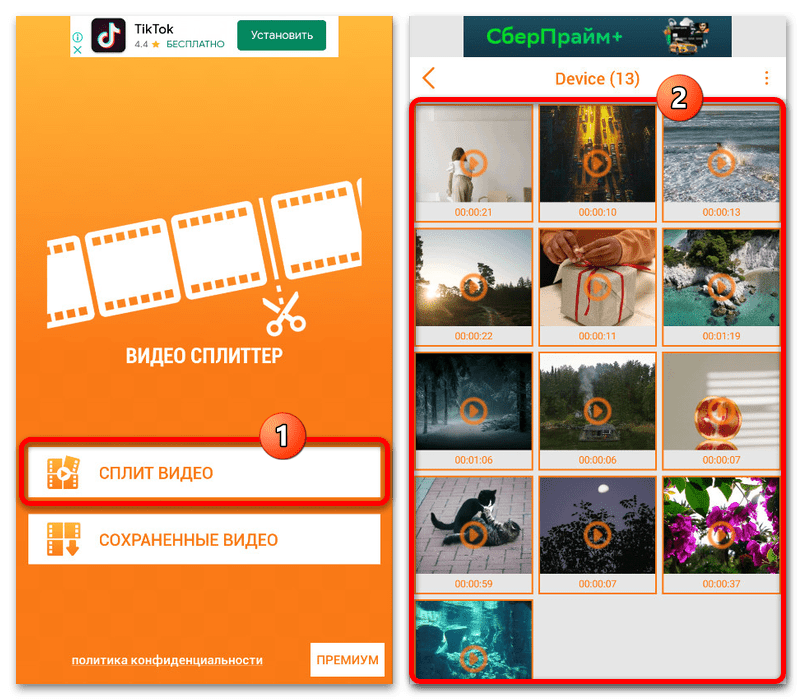
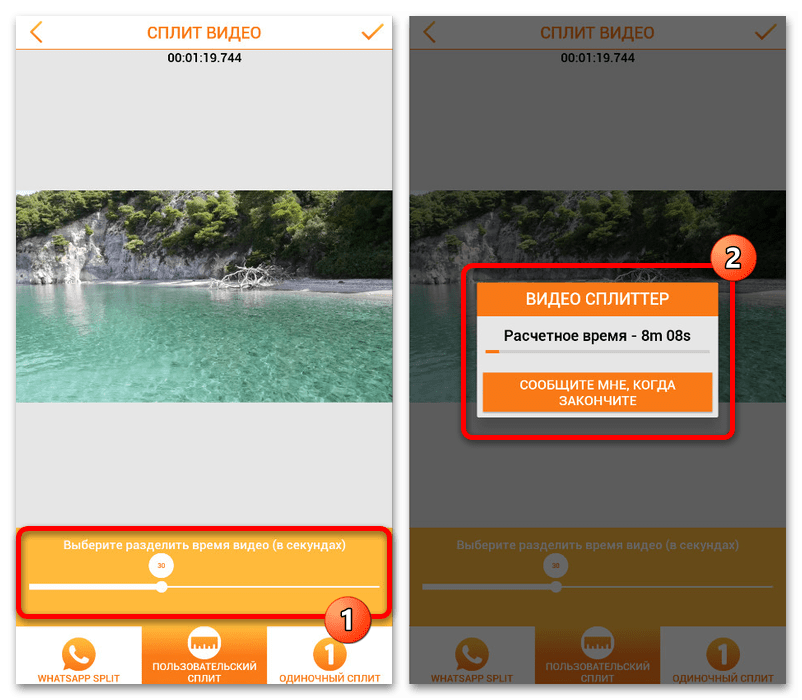
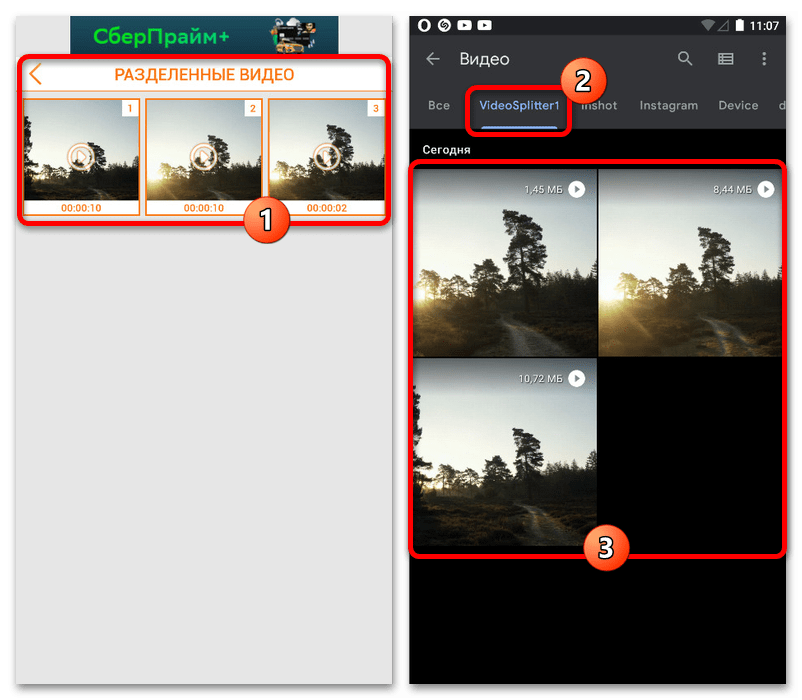
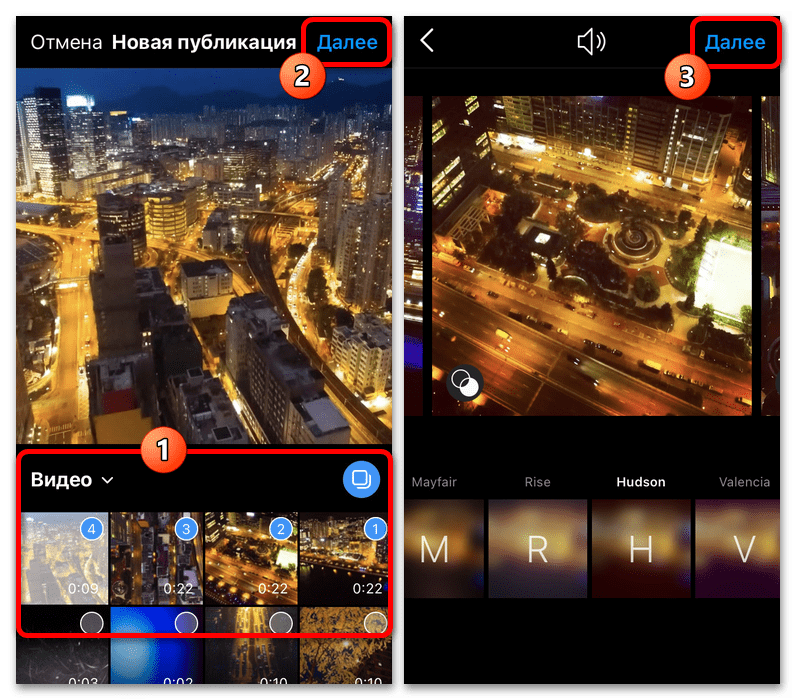
На просторах мережі також можна знайти онлайн-сервіси, що надають можливість поділу відео на кілька фрагментів. І хоча таке рішення може бути більш універсальним, розглядатися не буде, так як редактори вимагають занадто багато дій, та й в будь-якому випадку для телефону краще завантажити додаток.
Спосіб 3: прискорення відео
Ще один спосіб завантаження довгих відео з Instagram полягає в накладенні ефекту багаторазового прискорення, що разом з тим може значно знижувати тривалість оригінального запису. Для цього в офіційному додатку передбачена як мінімум одна функція, доступна при роботі з розділом «Reels» , на жаль, не підтримує заздалегідь записані ролики.
Детальніше: Як прискорити відео в Instagram
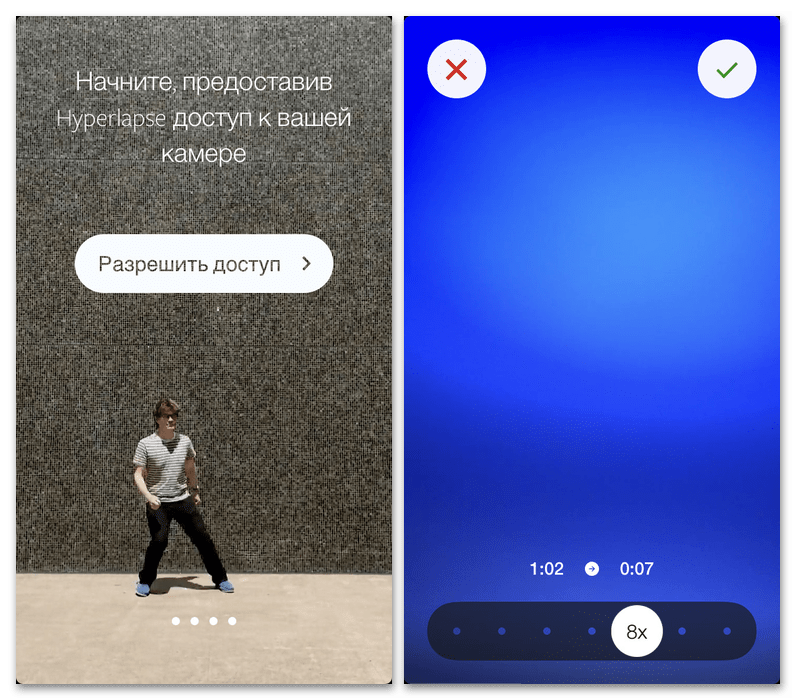
Обробити матеріали можна і іншими способами, як під час створення, використовуючи стандартні можливості класичної»камери" на мобільному пристрої, так і при роботі з готовими файлами через сторонні редактори. При цьому в переважній більшості випадків завантаження здійснюється звичним чином, а саме натисканням кнопки «+» на стартовому екрані і вибором потрібного медіафайлу.